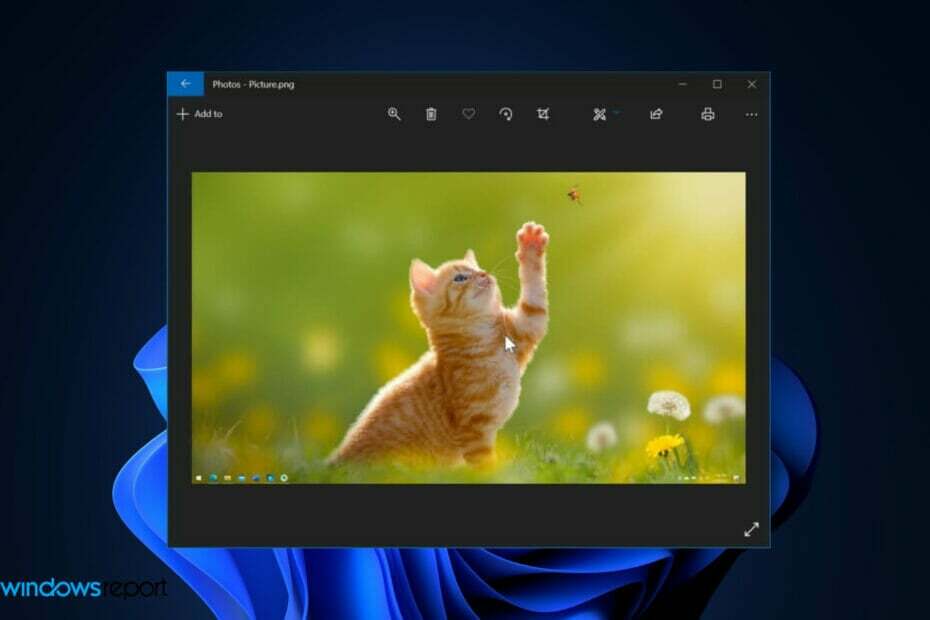- Editor videa v systéme Windows 11 je výkonný nástroj, ktorý vám umožňuje upravovať a exportovať videá, no niekedy môže zlyhať.
- Váš editor videa môže byť napadnutý chybou alebo môže byť váš súbor príliš veľký na export.
- Našťastie existuje viac ako jedna oprava tohto problému. Môžete sa pokúsiť opraviť alebo resetovať aplikáciu Fotky, aby ste mohli znova exportovať svoje video.
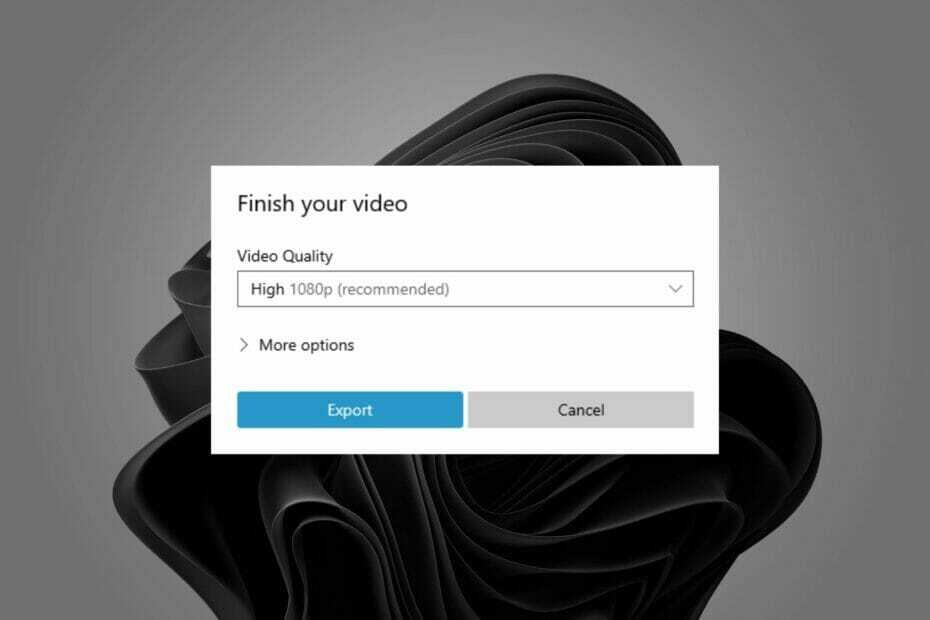
- Fotografie
- Videá
- Piesne
- 3D modely a infografiky
- Mnoho iných umeleckých diel
Získajte všetky aplikácie za špeciálnu cenu!
Nie je nič bolestivejšie, ako stráviť hodiny úpravou videa a potom dostať nepríjemnú správu, že editor videa Windows neexportuje.
The Aplikácia Fotky má veľa úžasných funkcií a úprava videa je tá, ktorá vyniká tým, že je zadarmo a ľahko sa používa aj pre začiatočníkov.
Z tohto dôvodu je to taká frustrujúca skúsenosť, najmä ak sa robí veľa úprav a pracujete na termíne.
Našťastie existujú rýchle riešenia, ktoré môžete skúsiť vyriešiť problémy s editorom videa v systéme Windows a okamžite exportovať svoje video.
Ako exportujem z editora videa Windows?
Po vykonaní potrebných úprav v priečinku podľa vášho výberu môžete svoje video exportovať.
- Spustite Fotografie spoločnosti Microsoft a začnite upravovať svoje video.
- Po dokončení pomenujte svoje video.
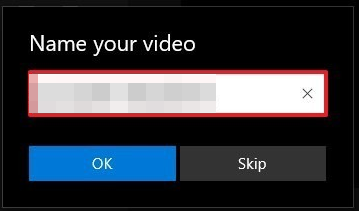
- Kliknite na Export a počkajte na dokončenie procesu.
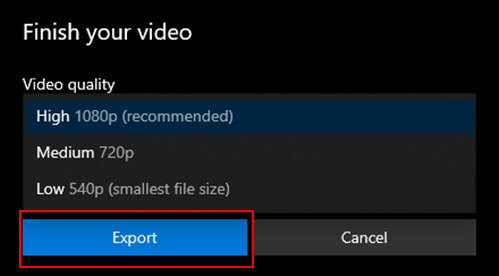
Prečo trvá export editora videa tak dlho?
Presný čas exportu editora videa Windows závisí od veľkosti vášho projektu a rýchlosti vášho počítača. Výkonnejší počítač bude exportovať aj rýchlejšie.
Ak váš počítač nie je dostatočne výkonný alebo nie je dostatok pamäte RAM, toto spracovanie bude trvať ešte dlhšie. Medzi ďalšie dôvody, prečo editoru videa trvá export tak dlho, patria:
- Rozlíšenie je nastavené príliš vysoko. Ak je vaša kvalita v HD alebo 4K, export bude chvíľu trvať.
- Vo svojom videu ste použili veľa efektov, ktoré sťažujú systému vykresliť ich všetky naraz.
- Keď máte otvorených veľa projektov naraz, spomalí to celý proces a spôsobí, že rýchlosť exportu sa veľmi spomalí.
Ako dlho teda trvá exportovanie videa v editore videa? No závisí to od rôznych faktorov. Čím kvalitnejší výstup, tým dlhšie to bude trvať.
Počas exportu môžete vypnúť všetky ostatné programy spustené na vašom počítači, pretože spotrebúvajú extra výkon procesora, ktorý by editor videa mohol lepšie využiť a urýchliť proces.
Čo môžem urobiť, ak sa editor videa systému Windows 11 neexportuje?
1. Skontrolujte aktualizáciu aplikácie
- Stlačte tlačidlo Windows kľúč a vyhľadajte Microsoft Store.
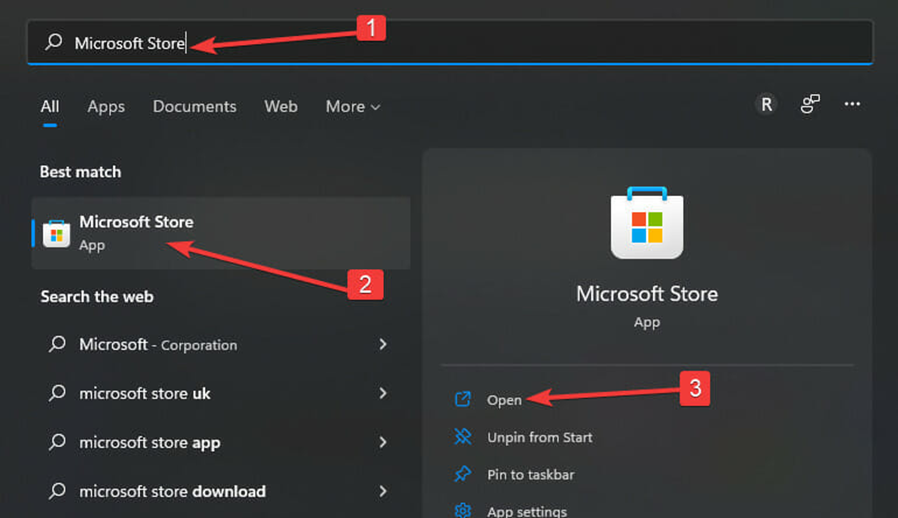
- Po otvorení vyhľadajte Fotografie spoločnosti Microsoft a skontrolujte, či je k dispozícii aktualizácia.

- Ak nejaké existujú, nainštalujte a skúste video exportovať znova.
2. Aplikácia Reset/Repair Photos
- Stlačte tlačidlo Windows + ja kľúče súčasne na otvorenie Nastavenie.

- Prejdite na aplikácie a kliknite na Aplikácie a funkcie na pravej table.

- Nájdite Fotografie spoločnosti Microsoft kliknite na tri elipsy a vyberte Pokročilé nastavenia.

- Vyberte Oprava tlačidlo.
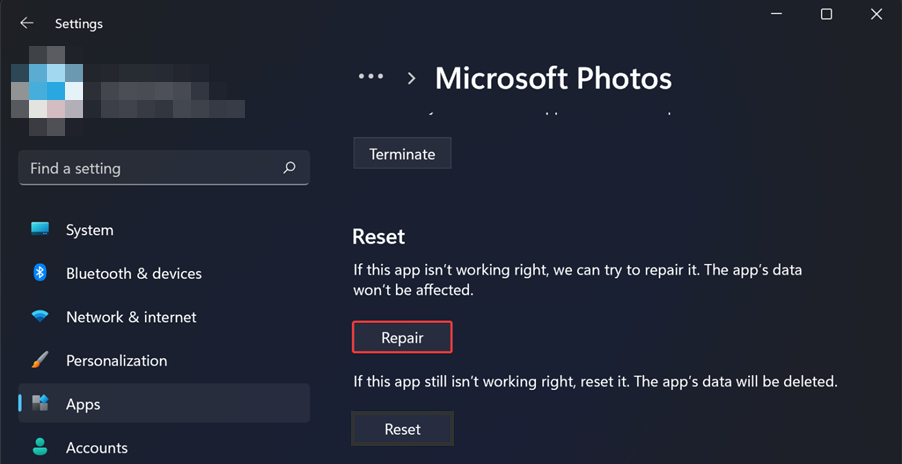
- Ďalej kliknite na Resetovať tlačidlo.
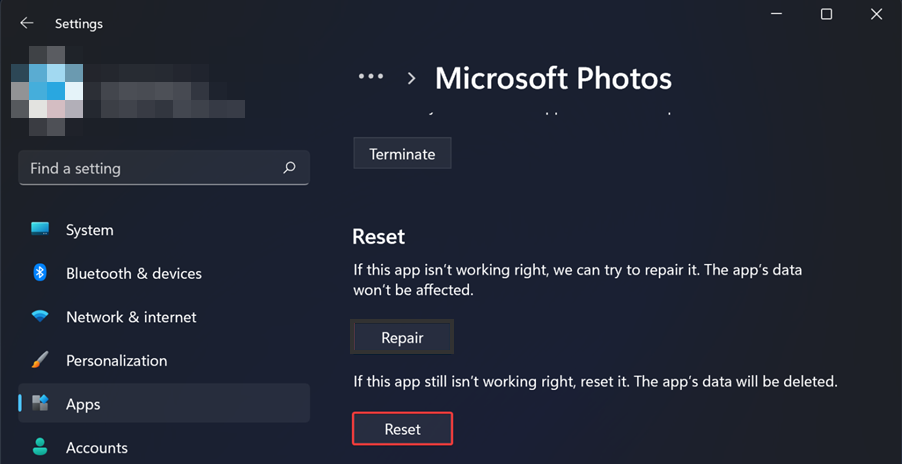
- Skúste svoje video exportovať a zistite, či problém pretrváva.
3. Odinštalujte a znova nainštalujte aplikáciu Fotky
- Stlačte tlačidlo Windows kľúč, hľadať Windows Powershell a kliknite Spustiť ako správca.

- Zadajte nasledujúci príkaz a stlačte Zadajte:
get-appxpackage *Microsoft. Windows. Fotografie* | remove-appxpackage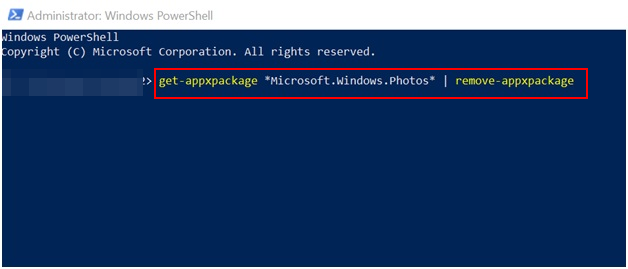
- Reštartujte počítač.
- Spustiť Microsoft Store a hľadať Fotografie spoločnosti Microsoft inštalovať.
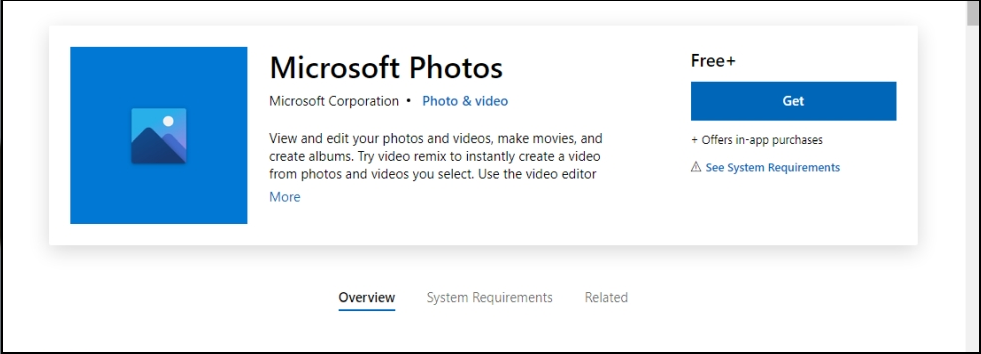
Táto metóda funguje väčšinou, keď je editor videa Windows zaseknutý pri exporte. Niekedy je to len chyba a obnovenie systému spôsobí opätovné exportovanie videa.
- Bootrec nie je rozpoznaný v systéme Windows 11? Použite túto jednoduchú opravu
- Ako automaticky povoliť Ctfmon.exe v systéme Windows 11
Kam exportuje editor videa Microsoft?
Priečinok Obrázky je predvoleným umiestnením exportu editora videa WIndows. Ak mu chcete priradiť konkrétny priečinok, môžete tak urobiť vo fáze exportu a vybrať nové umiestnenie.
Dúfame, že vám naše odporúčané riešenia veľmi pomohli, ak ste narazili na tento problém.
Nezabudnite si pozrieť náš článok o video sa zaseklo pri exporte ak sa stretnete s akýmikoľvek súvisiacimi problémami. Máme tiež bohatú knižnicu softvér na úpravu videa ak hľadáte pokročilejšie nástroje.
Dajte nám vedieť, ktoré riešenie pre vás fungovalo v sekcii komentárov nižšie.
 Stále máte problémy?Opravte ich pomocou tohto nástroja:
Stále máte problémy?Opravte ich pomocou tohto nástroja:
- Stiahnite si tento nástroj na opravu počítača na TrustPilot.com hodnotené ako skvelé (sťahovanie začína na tejto stránke).
- Kliknite Spustite skenovanie nájsť problémy so systémom Windows, ktoré by mohli spôsobovať problémy s počítačom.
- Kliknite Opraviť všetko na opravu problémov s patentovanými technológiami (Exkluzívna zľava pre našich čitateľov).
Používateľ Restoro stiahol 0 čitateľov tento mesiac.